

Все происходит благодаря саморазвитию, насилие чуждо природе вещей.
Я. А. Коменский
Персональный сайт учителя

Полезные инструменты

Конструктор бесплатных баннеров online
Статистические методы в педагогических исследованиях

Скрипты автоматических расчетов: http://psytech-center.ru/lib/scriptstat/
Автоматический расчет χ2-критерия Пирсона
Автоматический расчет Т-критерия Вилкоксона
Автоматический расчет t-критерия Стьюдента
Автоматический расчет U-критерия Манна-Уитни
Критерий φ* – угловое преобразование Фишера (критерий Фишера)
Коэффициент ранговой корреляции Спирмена
Система для создания опросов:
https://ru.surveymonkey.com/home/?ssm=1&
Мировой лидер в области проведения опросов и исследований онлайн.
Сайт на русском языке, система создания опросов интуитивно понятна. Можно также воспользоваться инструкцией по созданию опросов, которая дана на видео (на английском языке)

Оформитель библиографических ссылок: http://snoskainfo.ru/
Цель проекта SNOSKA.INFO помочь в ПРАВИЛЬНОМ и БЫСТРОМ оформлении списка литературы и сносок согласно «ГОСТ Р 7.0.5-2008 - Библиографическая ссылка».
Принцип работы с программой «Оформитель библиографических ссылок»
Анкета состоит из двух блоков вопросов. В первом блоке вопросов, выбираете тип библиографического источника и указываете дополнительные параметры, нажимаете ОК. В появившимся втором блоке вопросов, заполняете нужные параметры источника и снова нажимаете ОК. Программа сама выстаивает элементы в нужной последовательности, учитывая пунктуацию в соответствии с ГОСТом. Получившийся текст копируете и вставляете в свою работу.


Рекомендую сервис
на котором даже без регистрации, в режиме бесплатного тестирования (кнопка Try Gliffy Online Now), можно создать отличную схему. Регистрация также бесплатная.
Сайт англоязычный, но есть русифицированная версия.
Для примера привожу схему лекции дистанционного курса
"Органическая химия в школе"
по теме "Алканы"
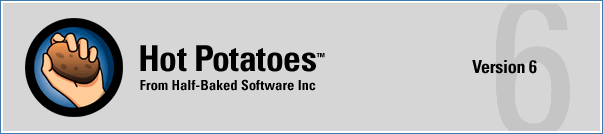
Программа с названием "Hot Potatoes" ("Горячая картошка") позволяет создавать различные варианты тестов с использованием любого вида информации - графика, текст, звук , видео...Именно эта программа необходима для создания самих тестов, но на компьютеры учеников её устанавливать не нужно - задания сохраняются в виде веб-страницы и для выполнения необходим только Интернет.
Если Вы еще не использовали программу, скачать ее можно на официальном сайте ЗДЕСЬ.
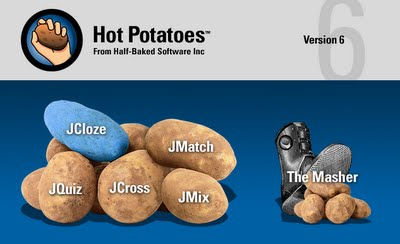
Упражнения создаются с помощью 5 блоков (каждый блок может рассматриваться как самостоятельная программа):
1. JQuiz – тест множественного выбора (4 типа заданий)
2. JCloze – заполнение пропусков (тест восстановления)
3. JMatch – установление соответствий (3 типа заданий)
4. JMix – восстановление последовательности.
5. JCross – кроссворд.
и отдельный блок The Masher (Инструменты), который позволяет объединять созданные упражнения и другие учебные материалы в тематические блоки, уроки и учебные курсы.
Hot Patatoes - JQuiz
Запустите программу Hot Potatoes, выберите «JQuiz» – откроется рабочее окно программы.

Выберите в окне справа тип от�вета («Альтернативный выбор» – он установлен изначально). Напишите название темы / упражнения (поле «Имя» ). Напишите вопрос и варианты ответов. Отметься галочкой правильный вариант. Переходите к следующему вопросу и т.д.

Можно выбрать из списка справа от поля «Q» (Вопрос) тип ответа:
-альтернативный выбор (установлен изначально),
-несколько правильных ответов,
-краткий открытый ответ,
-смешанный.
При необходимости в поле «Комментарии» можно ввести комментарии к ответам (ко всем или к отдельным, например, только к неправильным).
Для перехода к следующему вопросу используются стрелки рядом с полем номера вопроса. Установите обратную связь: в меню «Управление вопросами» выберите «Автоответ» и заполните поля.
Начинайте редактирование в меню «Управление вопросами»:
-просмотр всех вопросов
-удаление
-копирование
-перемещение
-вставка вопросов
-изменение порядка вопросов и ответов в вопросе.
Назовите (лучше латиницей!) и сохраните созданное упражнение в своей папке.
Займитесь оформлением задания (нажмите на кнопку конфигурации - она наверху слева от знака «?») Заполните все (при желании) поля: Название/Инструкции, Подсказки/Комментарии, Кнопки, Внешний вид, Таймер и др.
Если вы хотите использовать созданное оформление только для данного задания, нажмите «OK». Чтобы использовать созданную конфигурацию в других упражнениях данной картошки, нужно сохранить ее - используйте кнопки «Сохранить» и «Сохранить как».
Hot Patatoes - JCloze
Запустите программу Hot Potatoes, выберите «JCloze» – откроется рабочее окно программы. Задание предполагает пропуски элементов в тексте. Надо ввести заголовок упражнения «Имя», напечатать текст, в котором будут сделаны пропуски слов (или пропуски букв в словах, например, приставок, окончаний). Текст можно копировать из любого вашего документа.
Отметить слова (или буквы), которые будут пропущены в упражнении. Для этого нужно выделить мышкой нужное слово (или его часть) и нажать на кнопку «Пробел». Слова (буквы), отмеченные как пробелы, автоматически выделяются в тексте красным цветом и подчеркиваются.
При создании пробела автоматически появляется окно «Альтернативные слова». В этом окне в поле «Определение» можно ввести подсказку к пропущенному слову (перевод, синоним, антоним, толкование), которая поможет учащемуся при выполнении упражнения.
Если в упражнение были введены подсказки, то они при выполнении задания будут вызываться нажатием на кнопку «?» рядом со словом.
Кроме того, в поле «Верные альтернативные ответы» можно ввести варианты правильных ответов.
Кнопки «Удалить пробел» и «Очистить пробелы» (т.е. удалить все пробелы) позволяют изменить в тексте слова, которые будут пропущены.
Кнопка «Показать слова» позволяет снова перейти к диалоговому окну «Альтернативные слова» и отредактировать подсказки и варианты правильных ответов.
У программы есть режим автоматического создания пропусков. Он вызывается с помощью кнопки «Автопробел». В окне «Автопробел» необходимо указать порядковый номер слов, которые будут пропущены: например, каждое второе слово, каждое пятое и т.п. в поле «Укажите порядковое число».
По желанию преподавателя пропущенные слова можно показывать учащимся (выводить на экран). Для того, чтобы вывести пропущенные слова на экран, необходимо в настройке конфигурации выбрать «Другое» и отметить «Вывести список пропущенных слов на экран». Если эта метка не установлена, пропущенные слова на экран не выводятся.
Также имеется возможность использовать иллюстрации или фотографии. Выберите в меню наверху «Вставить», затем «Картинка». Предварительно собрать все нужные картинки в одну папку с файлами упражнений. В тексте упражнения вместо картинки вы увидите html-код, который преобразится в картинку в файле ученика.
Hot Patatoes - JMatch
Задания на установку соответствий.
Соответствия в упражнениях можно устанавливать между какими-то элементами:
-
слово – синоним
-
слово – антоним
-
фраза – толкование
-
слово – определение
-
слово – перевод
-
слово – изображение
-
слово – звуковая форма и т.п.
Выбрать JMatch и написать название «Имя». Ввести элементы упражнения (слова, диалоговые реплики, фразы…):
слева – список элементов, порядок которых не изменится,
справа – элементы соответствия.
Элементы вводятся в правильной последовательности – перемешиваться они будут автоматически при загрузке упражнения.
Редактирование упражнения осуществляется с помощью меню «Управление списком».
Можно менять последовательность элементов в фиксированном списке, вставлять, перемещать и удалять введенные соответствия, изменять последовательность введенных элементов и соответствующих им правильных ответов и менять местами поля.
Hot Patatoes - JCross
Введите название кроссворда в поле «Имя».
Возможны два способа размещения слов - вручную и автоматически.
При размещении слов вручную в упражнении JCross программы для создания тестов Hot Potatoes положение слов в сетке определяется пользователем: слова буква за буквой вводятся в поле кроссворда.
Дайте определение к каждому слову.
При нажатии кнопки «Определения» появляется окно редактирования определений. В верхней части экрана расположены слова, которые в кроссворде размещены по горизонтали, в нижней - по вертикали. Для ввода определения выделяется нужное слово в списке, в поле под списком вводится определение и нажимается кнопка «OK». Последовательность ввода определений не имеет значения. После введения определений можно вносить любые изменения в сетку - при перемещении слов программа будет сохранять соответствующие определения. Отредактируйте и оформите кроссворд.


